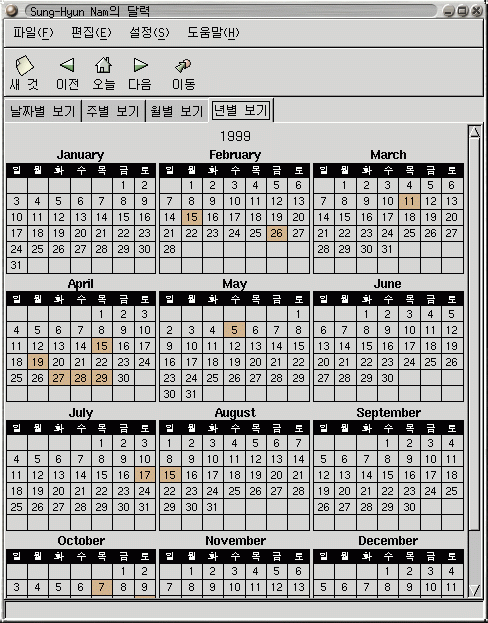그놈 달력 사용
그놈 달력의 사용은 간단하며 대부분의 작업을 날짜별, 주별, 월별, 년별 보기에서 할 수 있습니다. 기억해야할 중요한 기능은 언제든지 특정한 날짜를 오른쪽 마우스로 클릭하여 새로운 약속을 추가할 수 있다는 것입니다. 그 외에도 많은 기능들이 있으며 밑에서 설명됩니다.
날짜별 보기
날짜별 보기는 그놈 달력에서 가장 유용한 것일 겁니다. 탭의 왼쪽에는 오늘의 시간이 보입니다. 밝은 회색은 작업 시간과 그렇지 않은 시간을 구분합니다. 작업 시간을 바꾸고 싶으시면 the section called 그놈 달력 설정에서 그렇게 할 수 있습니다.
Figure 13-3. 날짜별 보기
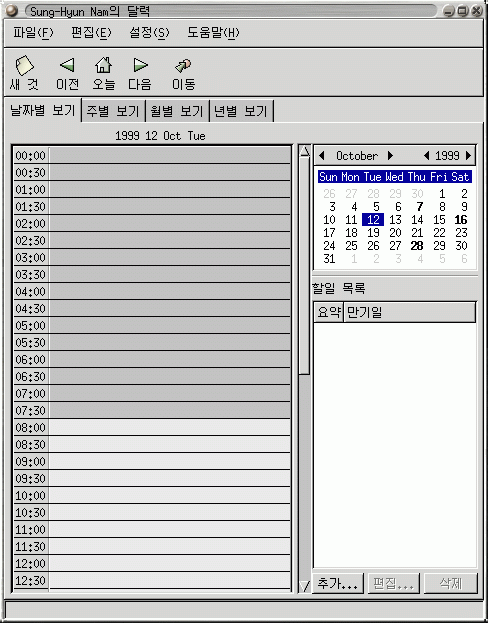
팁: 날짜별 보기에서 약속을 추가할 수 있는 팁 하나를 알려드리면 시간 목록에서 특정 시간을 클릭한 후 끌어서 선택한 후 Enter를 치시고 약속을 입력하시는 겁니다. 이렇게 해서 새로운 약속 생성 대화상자를 열지 않고도 약속을 입력할 수 있습니다.
시간 목록의 오른쪽 위에는 작은 달력이 있습니다. 거기에서 위의 좌우 화살표를 이용하여 달이나 년도를 바꿀 수 있습니다. 그 작은 달력에서 특정한 날짜를 더블클릭하면 왼쪽의 시간 목록이 그 날짜로 바뀝니다.
작은 달력의 밑에는 할일 목록이 있습니다. 할일 목록은 당신이 해야 할 일을 한 눈에 볼 수 있도록 해 주는 간단한 목록입니다. 할일 목록에 항목을 추가하려면 추가 버튼을 누르십시요. 그러면 항목을 입력할 수 있는 작은 편집 상자가 열립니다. 할일 목록에 항목을 추가한 후에는 편집과 삭제 버튼을 이용하여 항목들을 관리할 수 있습니다. 할일 항목들은 날짜별 보기에 어떤 날이 표시되든지에 상관없이 항상 표시되며 삭제 버튼을 이용해서만 지울 수 있습니다.
주별 보기
주별 보기는 현재 주를 자세한 약속 내용과 함께 보여줍니다. 주별 보기의 어떤 날에 약속을 추가하고 싶으시면 그 날짜 위에서 오른쪽 마우스를 클릭한 후 팝업 메뉴에서 새 약속 메뉴 항목을 선택하시면 됩니다. 또한 특정한 날짜를 더블클릭함으로서 날짜별 보기로 가서 해당 날짜의 자세한 내용을 볼 수도 있습니다.
Figure 13-4. 주별 보기
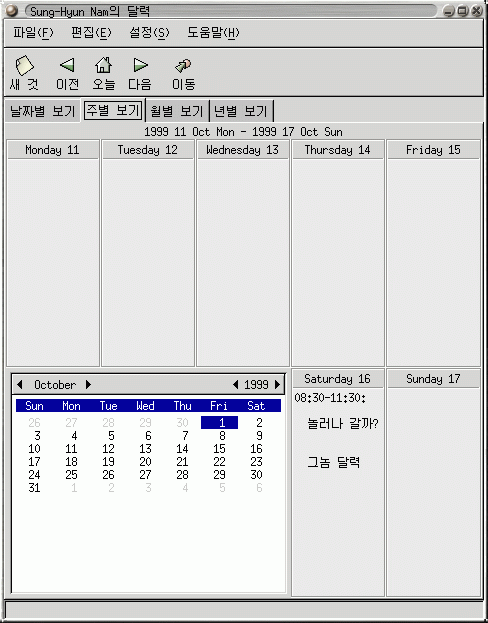
주별 보기의 밑 왼쪽 구석에 작은 달력이 있습니다. 거기에서 좌우 화살표를 눌러서 달 혹은 년도를 바꿀 수 있습니다. 또한 특정한 날을 더블클릭하면 주별 보기가 그 날짜를 포함하는 주로 바뀝니다.
월별 보기
월별 보기는 간단한 약속 내용과 함께 현재 달 전체를 보여줍니다. 월별 보기는 사용자가 설정한 색을 사용합니다. 색을 설정하는 방법은 the section called 그놈 달력 설정을 읽어보시기 바랍니다. 간단한 약속 내용이 있는 날을 클릭하면 팝업 창에 자세한 약속 내용을 보여줍니다. 약속을 추가하고 싶으면 날짜를 오른쪽 마우스로 클릭한 후 팝업 메뉴에서 오늘의 새 약속을 선택하시면 됩니다. 팝업 메뉴의 항목들에서 오늘로 점프나 이번주로 점프 혹은 올해로 점프를 선택하여 날짜별, 주별, 년별 보기로 바꿀 수 있습니다.
Figure 13-5. 월별 보기
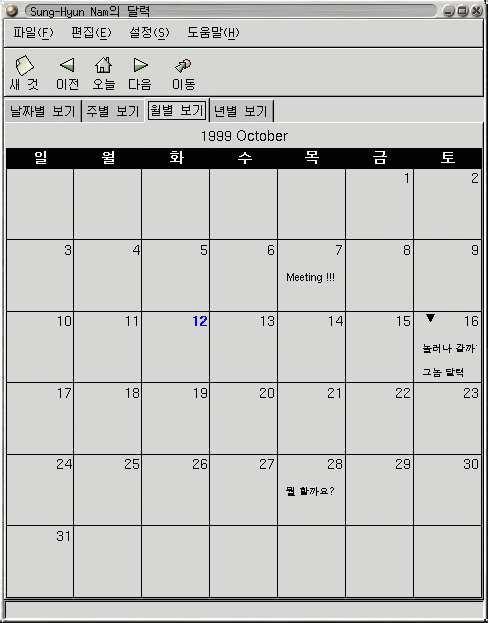
년별 보기
년별 보기는 한 해를 전부 보여주지만 약속 내용은 보여주지 못합니다. 월별 보기처럼 년별 보기도 사용자가 설정한 색을 사용합니다. 색을 설정하는 방법은 the section called 그놈 달력 설정에서 읽어보실 수 있습니다. 어떤 날에 약속이 있는 경우 그 날짜를 클릭하면 팝업 창에서 약속의 내용을 보실 수 있습니다. 약속을 추가하려면 해당 날짜를 오른쪽 마우스로 클릭한 후에 오늘의 새 약속을 팝업 메뉴에서 선택하시면 됩니다. 팝업 메뉴의 항목들에서 오늘로 점프나 이번주로 점프 혹은 이번 달로 점프를 선택하여 날짜별, 주별, 월별 보기로 바꿀 수 있습니다.
Figure 13-6. 년별 보기